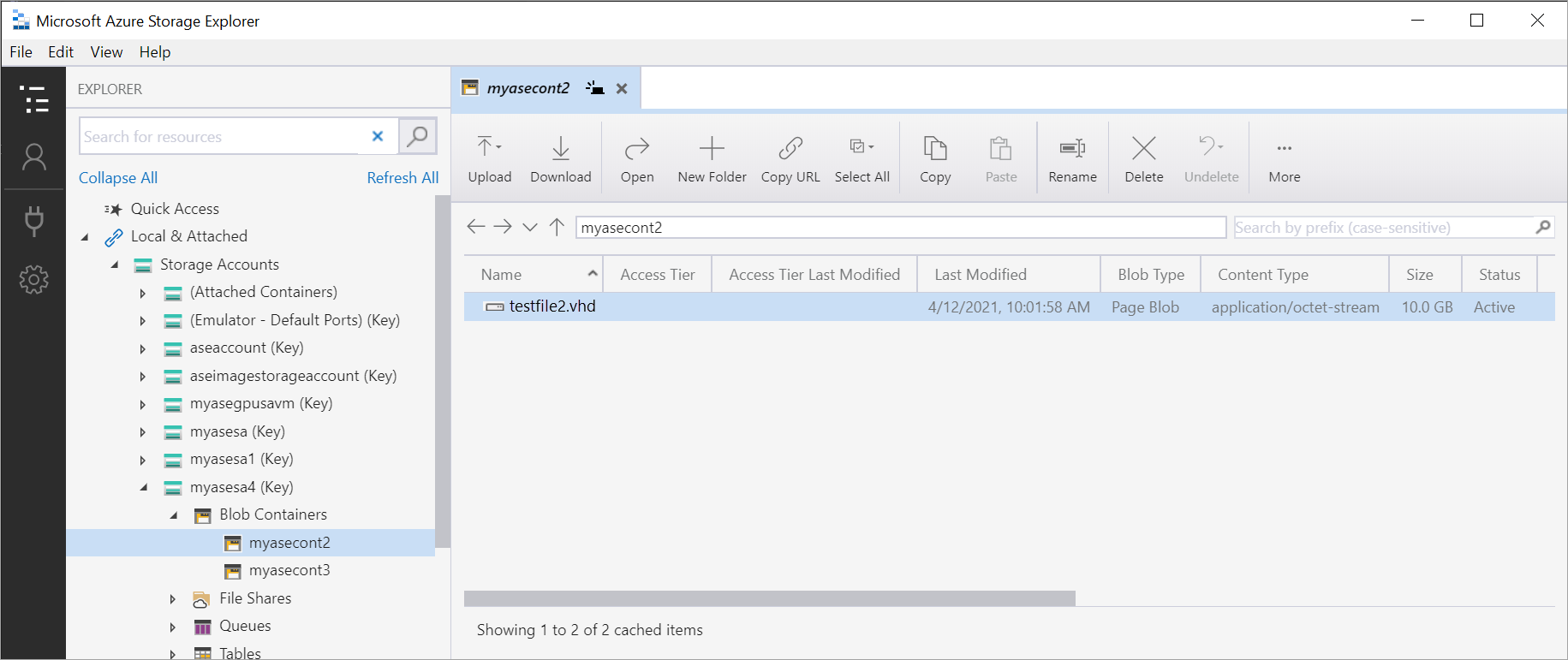透過 Azure PowerShell 備份 Azure Stack Edge Pro GPU 上的 VM 磁碟
適用於:  Azure Stack Edge Pro - GPU
Azure Stack Edge Pro - GPU Azure Stack Edge Pro 2
Azure Stack Edge Pro 2 Azure Stack Edge Pro R
Azure Stack Edge Pro R Azure Stack Edge Mini R
Azure Stack Edge Mini R
本文說明如何使用 Azure PowerShell,在 Azure Stack Edge Pro GPU 裝置上建立虛擬機器磁碟的備份。
重要
此程序適用於已停止的 VM。 若要備份執行中的 VM,建議您使用協力廠商備份工具。
工作流程
下列步驟摘要說明在裝置上備份 VM 磁碟的高階工作流程:
- 停止 VM。
- 製作 VM 磁碟的快照集。
- 將快照集複製到本地儲存體帳戶作為 VHD。
- 將 VHD 上傳至外部目標。
必要條件
備份 VM 之前,請確定以下事項:
- 您可以存取將用來連線到裝置的用戶端。
- 用戶端執行的是支援的 OS。
- 根據將裝置連線到 Azure Resource Manager 中的指示,將用戶端設定為連線到裝置的本地 Azure Resource Manager。
確認與本地 Azure Resource Manager 的連線
請確定可使用下列步驟來從用戶端存取裝置。
確認用戶端可以連線到本地 Azure Resource Manager。
呼叫本機裝置 API 進行驗證:
提供使用者名稱
EdgeArmUser和密碼,以透過 Azure Resource Manager 進行連線。 如果您不記得密碼,請重設 Azure Resource Manager 的密碼,並使用此密碼登入。
備份 VM 磁碟
取得在裝置上執行的 VM 清單。 識別您想要停止的 VM 和對應的資源群組。
Get-AzVM範例輸出如下:
PS C:\Users\user> Get-AzVM ResourceGroupName Name Location VmSize OsType NIC ----------------- ---- -------- ------ ------ --- MYASEAZRG myazvm dbelocal Standard_D1_v2 Linux myaznic1 MYASERG myasewindowsvm2 dbelocal Standard_D1_v2 Linux myasewindowsvm2nic PS C:\Users\user>設定部分參數。
$ResourceGroupName = "<Resource group name>" $VmName = "<VM name>"停止 VM。
Stop-AzVM –ResourceGroupName $ResourceGroupName -Name $VmName範例輸出如下:
PS C:\Users\user> Stop-AzVM -ResourceGroupName myaserg -Name myasewindowsvm2 Virtual machine stopping operation This cmdlet will stop the specified virtual machine. Do you want to continue? [Y] Yes [N] No [S] Suspend [?] Help (default is "Y"): Y OperationId : 8a2fa7ea-99d0-4f9f-b8ca-e37389cd8413 Status : Succeeded StartTime : 6/28/2021 11:51:33 AM EndTime : 6/28/2021 11:51:50 AM Error : PS C:\Users\user>您也可以從 Azure 入口網站停止 VM。
擷取 VM 磁碟的快照集,並將快照集儲存至本地資源群組。 您可以針對 OS 和資料磁碟使用此程序。
取得您裝置或特定資源群組中的磁碟清單。 記下要備份的磁碟名稱。
$Disk = Get-AzDisk -ResourceGroupName $ResourceGroupName $Disk.Name範例輸出如下:
PS C:\Users\user> $Disk = Get-AzDisk -ResourceGroupName myaserg PS C:\Users\user> $Disk.Name myasewindowsvm2_disk1_2a066432056446669368969835d5e3b3 myazdisk1 myvmdisk2 PS C:\Users\user>建立本地資源群組,作為 VM 快照集的目的地。 將位置設為
dbelocal。New-AzResourceGroup -ResourceGroupName <Resource group name> -Location dbelocalPS C:\Users\user> New-AzResourceGroup -ResourceGroupName myaseazrg1 -Location dbelocal ResourceGroupName : myaseazrg1 Location : dbelocal ProvisioningState : Succeeded Tags : ResourceId : /subscriptions/.../resourceGroups/myaseazrg1 PS C:\Users\user>設定部分參數。
$DiskResourceGroup = <Disk resource group> $DiskName = <Disk name> $SnapshotName = <Snapshot name> $DestinationRG = <Snapshot destination resource group>設定快照集並擷取快照集。
$Disk = Get-AzDisk -ResourceGroupName $DiskResourceGroup -DiskName $DiskName $SnapshotConfig = New-AzSnapshotConfig -SourceUri $Disk.Id -CreateOption Copy -Location 'dbelocal' $Snapshot = New-AzSnapshot -Snapshot $SnapshotConfig -SnapshotName $SnapshotName -ResourceGroupName $DestinationRG確認已在目的地資源群組中建立快照集。
Get-AzSnapshot -ResourceGroupName $DestinationRG範例輸出如下:
PS C:\Users\user> $DiskResourceGroup = "myaserg" PS C:\Users\user> $DiskName = "myazdisk1" PS C:\Users\user> $SnapshotName = "myasdisk1ss" PS C:\Users\user> $DestinationRG = "myaseazrg1" PS C:\Users\user> $Disk = Get-AzDisk -ResourceGroupName $DiskResourceGroup -DiskName $DiskName PS C:\Users\user> $SnapshotConfig = New-AzSnapshotConfig -SourceUri $Disk.Id -CreateOption Copy -Location 'dbelocal' PS C:\Users\user> $Snapshot=New-AzSnapshot -Snapshot $SnapshotConfig -SnapshotName $SnapshotName -ResourceGroupName $DestinationRG PS C:\Users\user> Get-AzSnapshot -ResourceGroupName $DestinationRG ResourceGroupName : myaseazrg1 ManagedBy : Sku : Microsoft.Azure.Management.Compute.Models.SnapshotSku TimeCreated : 6/28/2021 6:57:40 PM OsType : HyperVGeneration : CreationData : Microsoft.Azure.Management.Compute.Models.CreationDat a DiskSizeGB : 10 DiskSizeBytes : 10737418240 UniqueId : fbc1cfac-8bbb-44d8-8aa4-9e8811950fcc EncryptionSettingsCollection : ProvisioningState : Succeeded Incremental : False Encryption : Microsoft.Azure.Management.Compute.Models.Encryption Id : /subscriptions/.../r esourceGroups/myaseazrg1/providers/Microsoft.Compute/ snapshots/myasdisk1ss Name : myasdisk1ss Type : Microsoft.Compute/snapshots Location : DBELocal Tags : {} PS C:\Users\user>
將快照集複製到本地儲存體帳戶
將快照集複製到裝置上的本地儲存體帳戶。
設定部分參數。
$StorageAccountRG = <Local storage account resource group> $StorageAccountName = <Storage account name> $StorageEndpointSuffix = <Connection string in format: DeviceName.DnsDomain.com> $DestStorageContainer = <Destination storage container> $DestFileName = <Blob file name>在裝置上建立本地儲存體帳戶。
New-AzStorageAccount -Name $StorageAccountName -ResourceGroupName $StorageAccountRG -Location DBELocal -SkuName Standard_LRS範例輸出如下:
PS C:\Users\user> New-AzStorageAccount -Name $StorageAccountName -ResourceGroupName $StorageAccountRG -Location DBELocal -SkuName Standard_LRS StorageAccountName ResourceGroupName PrimaryLocation SkuName Kind AccessTier ------------------ ----------------- --------------- ------- ---- ---------- myaseazsa1 myaseazrg2 DBELocal Standard_LRS Storage PS C:\Users\user>在您所建立的本地儲存體帳戶中建立容器。
$keys = Get-AzStorageAccountKey -ResourceGroupName $StorageAccountRG -Name $StorageAccountName $keyValue = $keys[0].Value $storageContext = New-AzStorageContext -StorageAccountName $StorageAccountName -StorageAccountKey $keyValue -Protocol Http -Endpoint $StorageEndpointSuffix; $container = New-AzStorageContainer -Name $DestStorageContainer -Context $storageContext -Permission Container -ErrorAction Ignore;範例輸出如下:
PS C:\Users\user> $StorageAccountRG = "myaseazrg2" PS C:\Users\user> $StorageAccountName = "myaseazsa1" PS C:\Users\user> $StorageEndpointSuffix = "myasegpu.wdshcsso.com" PS C:\Users\user> $DestStorageContainer = "testcont1" PS C:\Users\user> $DestFileName = "testfile1" PS C:\Users\user> $keys = Get-AzStorageAccountKey -ResourceGroupName $StorageAccountRG -Name $StorageAccountName PS C:\Users\user> $keyValue = $keys[0].Value PS C:\Users\user> $storageContext = New-AzStorageContext -StorageAccountName $StorageAccountName -StorageAccountKey $keyValue -Protocol Http -Endpoint $StorageEndpointSuffix; PS C:\Users\user> $storagecontext StorageAccountName : myaseazsa1 BlobEndPoint : http://myaseazsa1.blob.myasegpu.wdshcsso.com/ TableEndPoint : http://myaseazsa1.table.myasegpu.wdshcsso.com/ QueueEndPoint : http://myaseazsa1.queue.myasegpu.wdshcsso.com/ FileEndPoint : http://myaseazsa1.file.myasegpu.wdshcsso.com/ Context : Microsoft.WindowsAzure.Commands.Storage.AzureStorageContext Name : StorageAccount : BlobEndpoint=http://myaseazsa1.blob.myasegpu.wdshcsso.com/;Que ueEndpoint=http://myaseazsa1.queue.myasegpu.wdshcsso.com/;Tabl eEndpoint=http://myaseazsa1.table.myasegpu.wdshcsso.com/;FileE ndpoint=http://myaseazsa1.file.myasegpu.wdshcsso.com/;AccountN ame=myaseazsa1;AccountKey=[key hidden] TableStorageAccount : BlobEndpoint=http://myaseazsa1.blob.myasegpu.wdshcsso.com/;Que ueEndpoint=http://myaseazsa1.queue.myasegpu.wdshcsso.com/;Tabl eEndpoint=http://myaseazsa1.table.myasegpu.wdshcsso.com/;FileE ndpoint=http://myaseazsa1.file.myasegpu.wdshcsso.com/;DefaultE ndpointsProtocol=https;AccountName=myaseazsa1;AccountKey=[key hidden] Track2OauthToken : EndPointSuffix : myasegpu.wdshcsso.com/ ConnectionString : BlobEndpoint=http://myaseazsa1.blob.myasegpu.wdshcsso.com/;Que ueEndpoint=http://myaseazsa1.queue.myasegpu.wdshcsso.com/;Tabl eEndpoint=http://myaseazsa1.table.myasegpu.wdshcsso.com/;FileE ndpoint=http://myaseazsa1.file.myasegpu.wdshcsso.com/;AccountN ame=myaseazsa1;AccountKey=itOn5Awjh3hnoGKL7EDQ681zhIKG/szCt05Z IWAxP/T22gwEXb5l0sKjI833Hqpc0MsBiSH2rM6NuuwnJyEO1Q== ExtendedProperties : {} PS C:\Users\user> $container = New-AzStorageContainer -Name $DestStorageContainer -Context $storageContext -Permission Container -ErrorAction Ignore; PS C:\Users\user> $container Blob End Point: http://myaseazsa1.blob.myasegpu.wdshcsso.com/ Name PublicAccess LastModified ---- ------------ ------------ testcont1 Container 6/28/2021 2:46:03 PM +00:00 PS C:\Users\user>您也可以使用 Azure 儲存體總管建立本地儲存體帳戶,然後在裝置上的本地儲存體帳戶中建立容器。
將快照集下載到本地儲存體帳戶。
$sassnapshot = Grant-AzSnapshotAccess -ResourceGroupName $DestinationRG -SnapshotName $SnapshotName -Access 'Read' -DurationInSecond 3600 $destContext = New-AzStorageContext –StorageAccountName $StorageAccountName -StorageAccountKey $keyValue Start-AzStorageBlobCopy -AbsoluteUri $sassnapshot.AccessSAS -DestContainer $DestStorageContainer -DestContext $destContext -DestBlob $DestFileName範例輸出如下:
PS C:\Users\user> $sassnapshot AccessSAS : https://md-2.blob.myasegpu.wdshcsso.com/22615edc48654bb8b77e383d3a7649ac /abcd.vhd?sv=2017-04-17&sr=b&si=43ca8395-6942-496b-92d7-f0d6dc68ab63&sk=system-1&sig =K%2Bc34uq7%2BLcTetG%2Bj9loOH440e03vDkD24Ug0Gf%2Bex8%3D PS C:\Users\user> $destContext = New-AzStorageContext -StorageAccountName $StorageAccountName -StorageAccountKey $keyValue PS C:\Users\user> $destContext StorageAccountName : myaseazsa1 BlobEndPoint : https://myaseazsa1.blob.myasegpu.wdshcsso.com/ TableEndPoint : https://myaseazsa1.table.myasegpu.wdshcsso.com/ QueueEndPoint : https://myaseazsa1.queue.myasegpu.wdshcsso.com/ FileEndPoint : https://myaseazsa1.file.myasegpu.wdshcsso.com/ Context : Microsoft.WindowsAzure.Commands.Storage.AzureStorageContext Name : StorageAccount : BlobEndpoint=https://myaseazsa1.blob.myasegpu.wdshcsso.com/;Qu eueEndpoint=https://myaseazsa1.queue.myasegpu.wdshcsso.com/;Ta bleEndpoint=https://myaseazsa1.table.myasegpu.wdshcsso.com/;Fi leEndpoint=https://myaseazsa1.file.myasegpu.wdshcsso.com/;Acco untName=myaseazsa1;AccountKey=[key hidden] TableStorageAccount : BlobEndpoint=https://myaseazsa1.blob.myasegpu.wdshcsso.com/;Qu eueEndpoint=https://myaseazsa1.queue.myasegpu.wdshcsso.com/;Ta bleEndpoint=https://myaseazsa1.table.myasegpu.wdshcsso.com/;Fi leEndpoint=https://myaseazsa1.file.myasegpu.wdshcsso.com/;Defa ultEndpointsProtocol=https;AccountName=myaseazsa1;AccountKey=[ key hidden] Track2OauthToken : EndPointSuffix : myasegpu.wdshcsso.com/ ConnectionString : BlobEndpoint=https://myaseazsa1.blob.myasegpu.wdshcsso.com/;Qu eueEndpoint=https://myaseazsa1.queue.myasegpu.wdshcsso.com/;Ta bleEndpoint=https://myaseazsa1.table.myasegpu.wdshcsso.com/;Fi leEndpoint=https://myaseazsa1.file.myasegpu.wdshcsso.com/;Acco untName=myaseazsa1;AccountKey=itOn5Awjh3hnoGKL7EDQ681zhIKG/szC t05ZIWAxP/T22gwEXb5l0sKjI833Hqpc0MsBiSH2rM6NuuwnJyEO1Q== ExtendedProperties : {} PS C:\Users\user> Start-AzStorageBlobCopy -AbsoluteUri $sassnapshot.AccessSAS -DestContainer $DestStorageContainer -DestContext $destContext -DestBlob $DestFileName AccountName: myaseazsa1, ContainerName: testcont1 Name BlobType Length ContentType LastMo dified ---- -------- ------ ----------- ------ testfile1 BlockBlob -1 202... PS C:\Users\user>您也可以使用儲存體總管,來確認快照集已正確複製到儲存體帳戶。
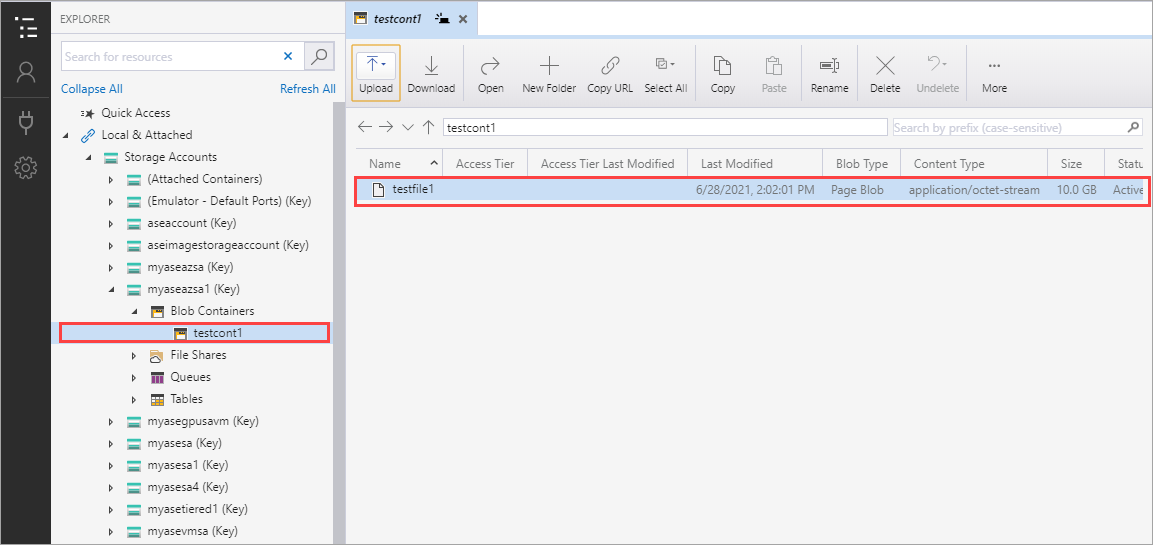
將 VHD 下載至外部目標
若要將備份移至外部位置,您可以使用 Azure 儲存體總管或 AzCopy。
使用下列 AzCopy 命令將 VHD 下載至外部目標。
azcopy copy "https://<local storage account name>.blob.<device name>.<DNS domain>/<container name>/<filename><SAS query string>" <destination target>若要設定和使用 Azure 儲存體總管搭配 Azure Stack Edge,請參閱使用儲存體總管進行上傳中的指示。